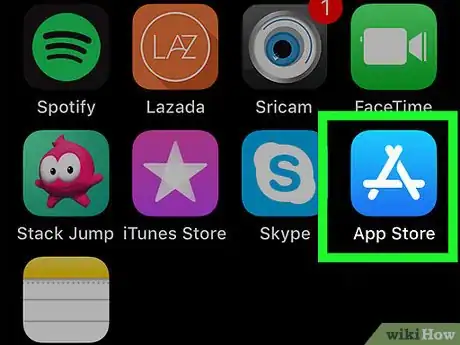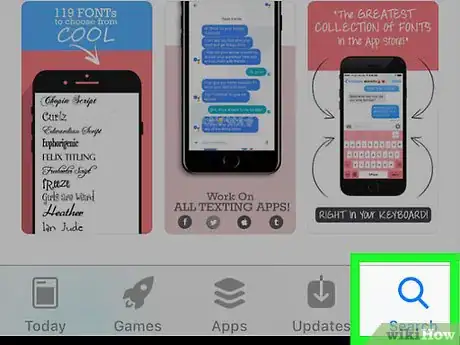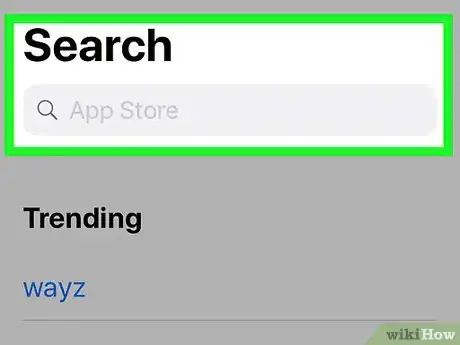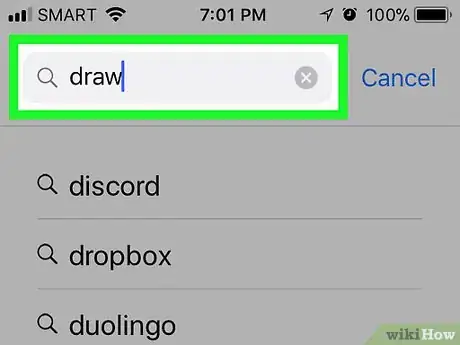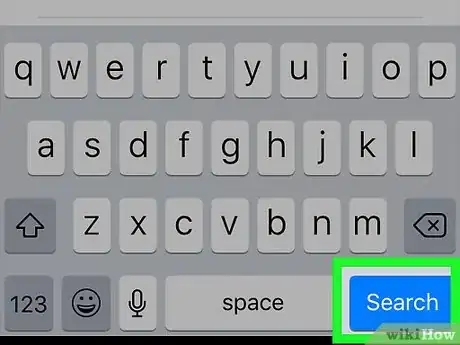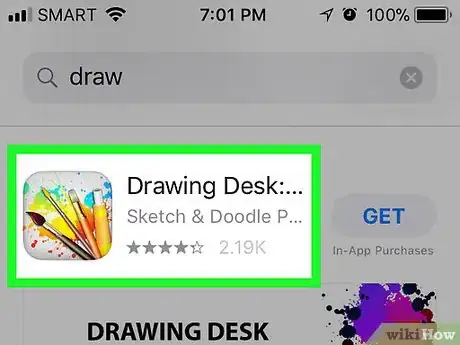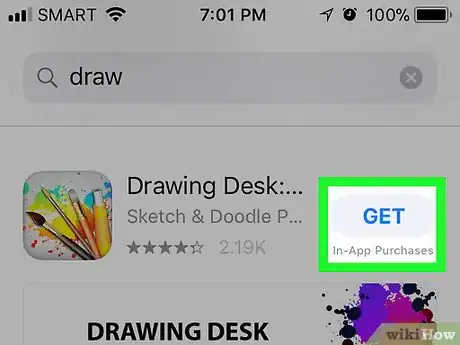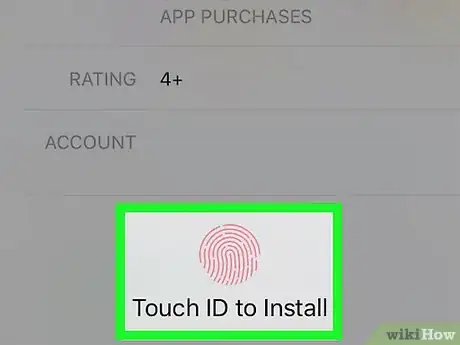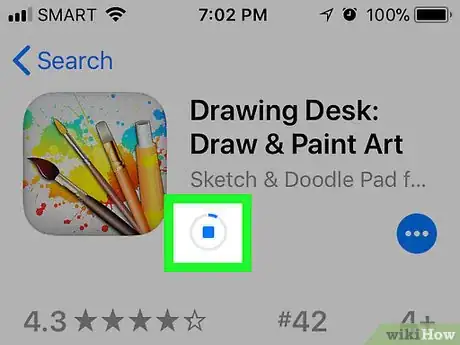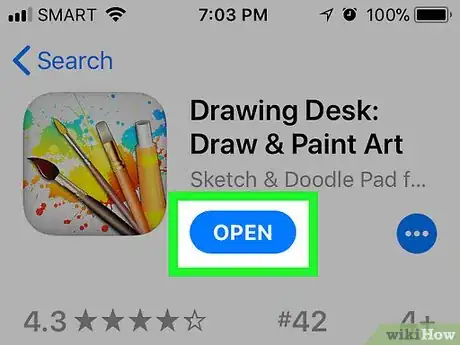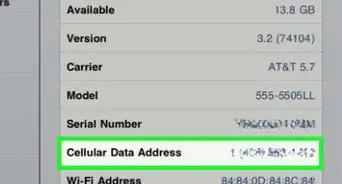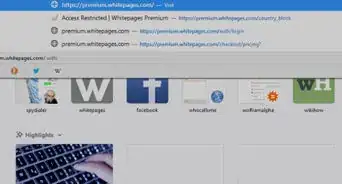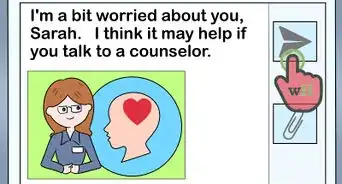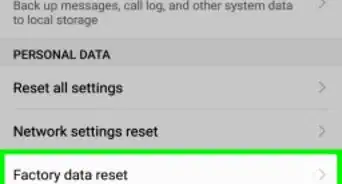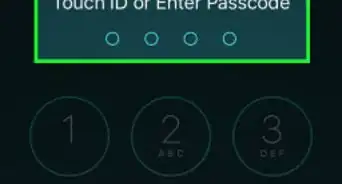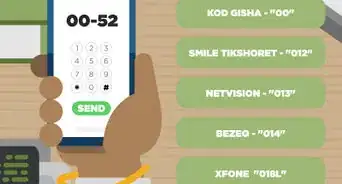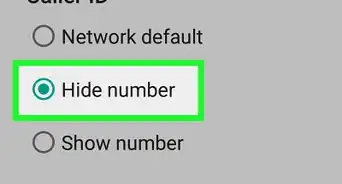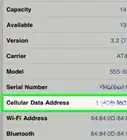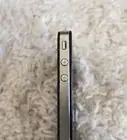X
Este artículo fue coescrito por Jack Lloyd. Jack Lloyd es escritor y editor de tecnología para wikiHow. Tiene más de dos años de experiencia escribiendo y editando artículos relacionados con tecnología. Es entusiasta de la tecnología y profesor de inglés.
Este artículo ha sido visto 119 485 veces.
Este wikiHow te enseñará cómo buscar y descargar aplicaciones gratuitas en un iPhone y iPad por medio de App Store. No se puede descargar ninguna aplicación de pago de forma gratuita por medio de App Store.
Pasos
-
1
-
2Pulsa Buscar. Este ícono tiene la forma de una lupa. Se encuentra en la esquina inferior derecha de la pantalla.
- En algunos iPad, en lugar de un ícono hay una barra de búsqueda en la esquina superior derecha de la pantalla. Si ese es tu caso, pulsa en la barra y omite el siguiente paso.
-
3Pulsa la barra de búsqueda. Esta se encuentra en la parte superior de la pantalla Buscar. Al hacerlo, aparecerá el teclado de tu iPhone o iPad.
-
4Ingresa la función o nombre de la aplicación. Si tienes una aplicación específica en mente, escribe su nombre. De lo contrario, escribe una palabra o frase que te ayude a encontrar una aplicación que se ajuste a lo que necesites.
- Por ejemplo, si quieres encontrar una aplicación de dibujo, puedes escribir dibujar o pintar.
-
5Pulsa Buscar. Este botón azul se encuentra en el teclado. Al hacerlo, se hará la búsqueda de la palabra o frase que ingresaste en la App Store y aparecerá una lista con todas las aplicaciones relacionadas.
-
6Elige una aplicación. Desplázate por la lista de aplicaciones hasta encontrar una que quieras. Luego, pulsa el título para abrir la página de la aplicación.
-
7Pulsa OBTENER. Es un botón azul que se encuentra en el lado derecho de la página.
-
8Ingresa tu Touch ID cuando se te solicite. Si tienes un Touch ID activado y realizas el escaneo, la aplicación comenzará a descargarse en tu dispositivo.
- Si no está activado o tu dispositivo no cuenta con esta función, ingresa la contraseña de tu ID de Apple y luego pulsa Instalar cuando se te solicite.
-
9Espera a que la aplicación se descargue. Verás que en la parte derecha de la pantalla aparecerá un cuadrado rodeado con un círculo que marca el progreso de la descarga.
- Puedes detener la descargar al pulsar el ícono cuadrado.
-
10Pulsa ABRIR. Esta opción se encuentra en el mismo lugar donde estuvo el botón OBTENER. Al hacerlo, se abrirá la aplicación.
- También puedes abrirla al pulsar en el ícono en la pantalla de inicio de tu iPhone o iPad.
Anuncio
Consejos
- Existen otros métodos para descargar aplicaciones que requieren hacerle jailbreak a tu iPhone. No obstante, hacerlo se ha vuelto menos confiable desde el lanzamiento del iOS 10.3 y el iPhone 7. Si tu dispositivo ejecuta un sistema operativo que permite hacerle jailbreak, puedes usar Cydia para buscar y descargar aplicaciones gratuitas.
Anuncio
Advertencias
- Si bien algunas aplicaciones de pago se vuelven gratuitas luego de cierto tiempo, la mayoría de ellas permanecen como tal. Es ilegal descargar estas aplicaciones de forma gratuita usando una fuente que no sea App Store.
Anuncio
Acerca de este wikiHow
Anuncio